Kodi erfreut sich eindeutig wachsender Beliebtheit. Die App war die primäre Medien-App auf den meisten Fernsehgeräten, Tablets und Smartphones. In letzter Zeit haben viele Benutzer das Problem gemeldet, dass auf Computern mit Windows 11/10 kein Ton von der Kodi-Anwendung zu hören ist. Das Problem könnte entweder beim Windows-System selbst oder bei der Kodi-Anwendung liegen.
Kodi kein Ton unter Windows 11/10
Der erste Ansatz sollte darin bestehen, zu versuchen, eine andere Mediendatei auszuführen – außer denen, die über Kodi laufen – und zu prüfen, ob der Ton auf dem System einwandfrei funktioniert. Wenn nicht, liegt das Problem am Soundsystem des Computers selbst.
Sobald Sie diese Möglichkeit isoliert haben, können Sie mit der folgenden Fehlerbehebung fortfahren:
- Aktualisieren Sie die Soundtreiber
- Aktualisieren Sie Kodi auf die neueste Version
- Konfigurieren Sie die Audioeinstellungen von Kodi neu
- Kodi neu installieren.
Stellen Sie sicher, dass Sie für einige dieser Vorschläge ein Administratorkonto verwenden.
1]Aktualisieren Sie die Soundtreiber
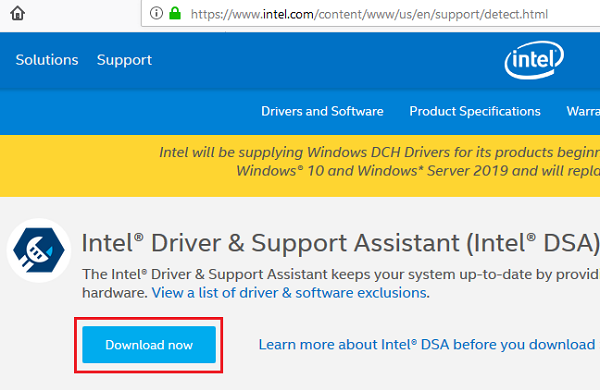
Während der Sound auf Ihrem System möglicherweise mit veralteten Treibern funktioniert, ist für den Sound auf Kodi ein aktualisierter Satz erforderlich.
Die beste Methode wäre, die Intel-Treiber zu aktualisieren oder sie von der Intel-Website herunterzuladen und zu installieren.
Starten Sie das System neu, sobald Sie fertig sind.
2]Aktualisieren Sie Kodi auf die neueste Version
Um mit Ihrem System und Ihren Einstellungen kompatibel zu sein, wird empfohlen, die neueste Version von Kodi zu verwenden, insbesondere da Kodi seine Eigenschaften und Versionen von Zeit zu Zeit ändert.
Sie können die neueste Version von Kodi von der offiziellen Website herunterladen. Scrollen Sie dann nach unten zu Windows Symbol und klicken Sie darauf.
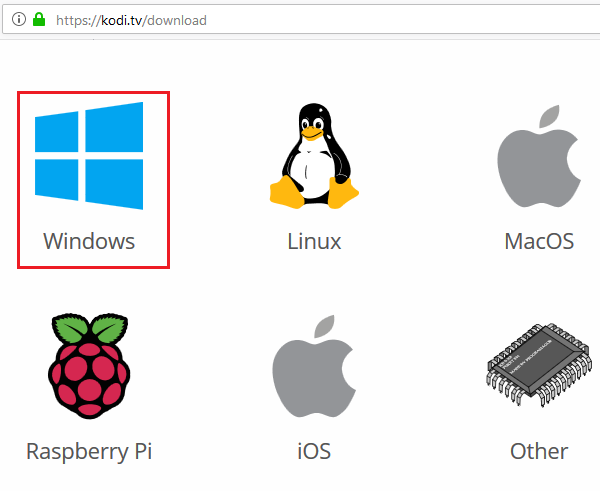
Sie würden Optionen für erhalten Installer (64Bit) und Installer (32Bit). Wählen Sie diejenige aus, die Ihrem Betriebssystem entspricht.
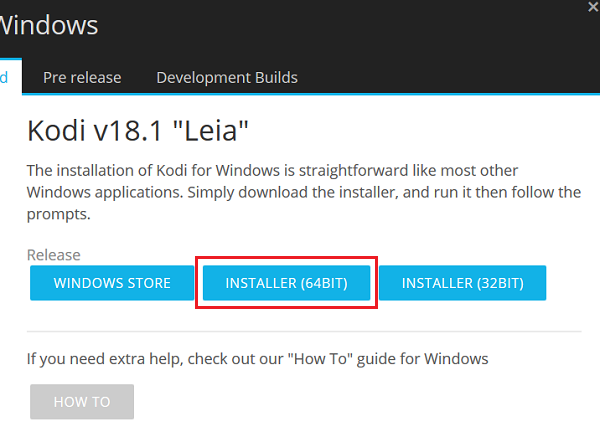
Laden Sie die herunter Installateur und installieren Sie es. Starten Sie das System neu, sobald Sie fertig sind.
3]Konfigurieren Sie die Audioeinstellungen von Kodi neu
Öffnen Sie Kodi und klicken Sie auf das zahnradähnliche Symbol oben auf der Seite, um das zu öffnen Einstellungen Speisekarte.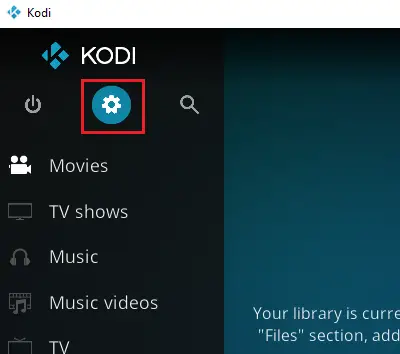
Im Einstellungen Menü auswählen System.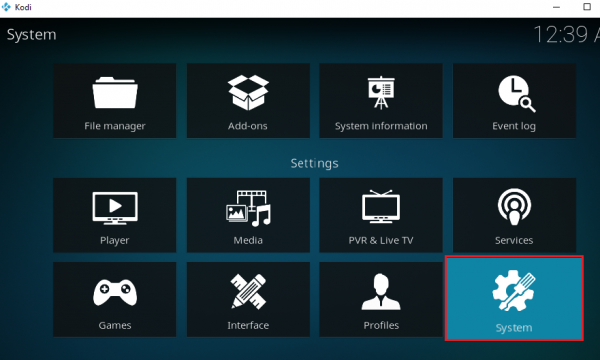
Klicke auf Audio und klicken Sie dann auf Standard unten im Fenster.
Dadurch werden die Einstellungen geändert Fortschrittlich Modus.
Klicke auf Setzen Sie die obigen Einstellungen auf die Standardeinstellungen zurück.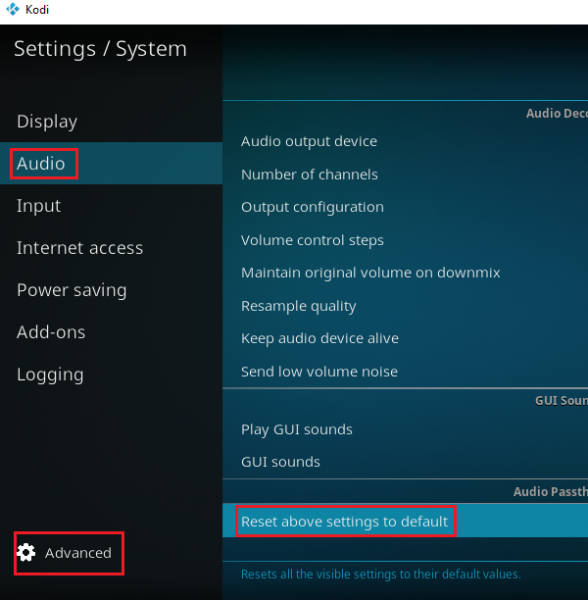
Starten Sie das System neu und versuchen Sie, Kodi auszuführen. Überprüfen Sie, ob das Problem dadurch behoben wird.
4]Installieren Sie Kodi neu
Wenn keiner der oben erläuterten Schritte geholfen hat, können Sie eine Neuinstallation von Kodi in Betracht ziehen.
Drücken Sie Win + R, um das Fenster „Ausführen“ zu öffnen, und geben Sie den Befehl ein appwiz.cpl. Drücken Sie die Eingabetaste, um das zu öffnen Programme und Funktionen Fenster.
Klicken Sie mit der rechten Maustaste auf die Kodi-Anwendung und wählen Sie sie aus Deinstallieren.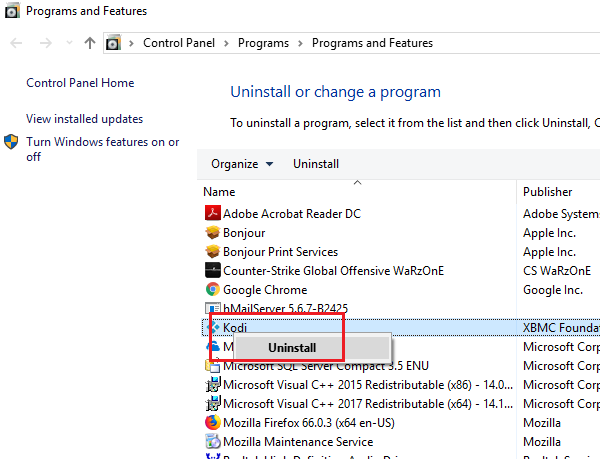
Laden Sie dann Kodi von der offiziellen Website von Kodi herunter und installieren Sie es neu.
Ich hoffe es hilft!
Wie kann ich die Stummschaltung von Kodi unter Windows aufheben?
Wenn Sie in Kodi das rote Symbol haben, ist Kodi stummgeschaltet. Sie müssen die Stummschaltung ausschalten oder die Lautstärke erhöhen, indem Sie die Taste F8 auf Ihrem PC oder den Lautstärkeregler verwenden. Stellen Sie außerdem sicher, dass der PC nicht stumm geschaltet ist. Dies sollten Sie erkennen, wenn Sie auf das Lautstärkesymbol in der Taskleiste achten.
Wie ändere ich die Audioeinstellungen bei Kodi?
Um die Audioeinstellungen auf Kodi zu ändern, gehen Sie zum Einstellungsmenü, wählen Sie „System“ und dann „Audio“. Wählen Sie Ihr bevorzugtes Ausgabegerät, die Anzahl der Kanäle und den Ausgabetyp. Wählen Sie das Gerät und die unterstützten Audioformate aus, wenn Sie Passthrough aktivieren möchten. Passen Sie die Lautstärke mit dem Schieberegler „Lautstärkeverstärkung“ an und klicken Sie auf „OK“, um die Einstellungen zu speichern.






